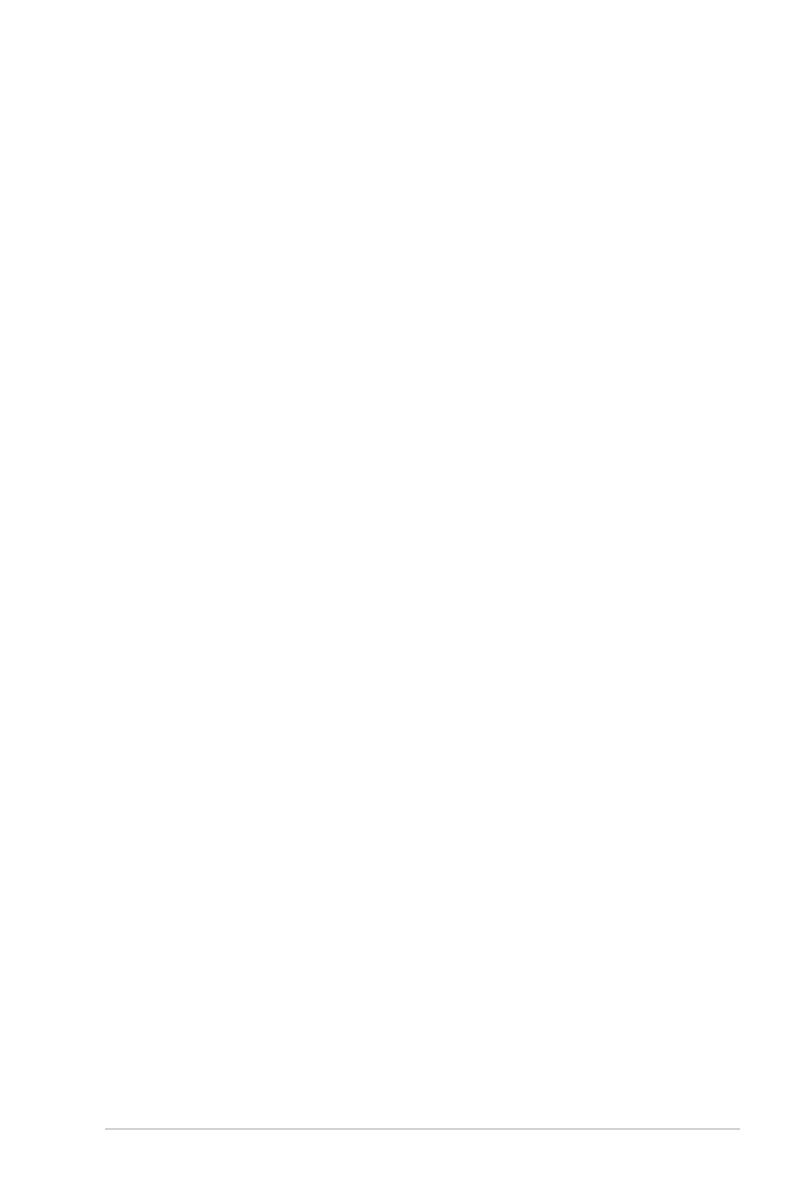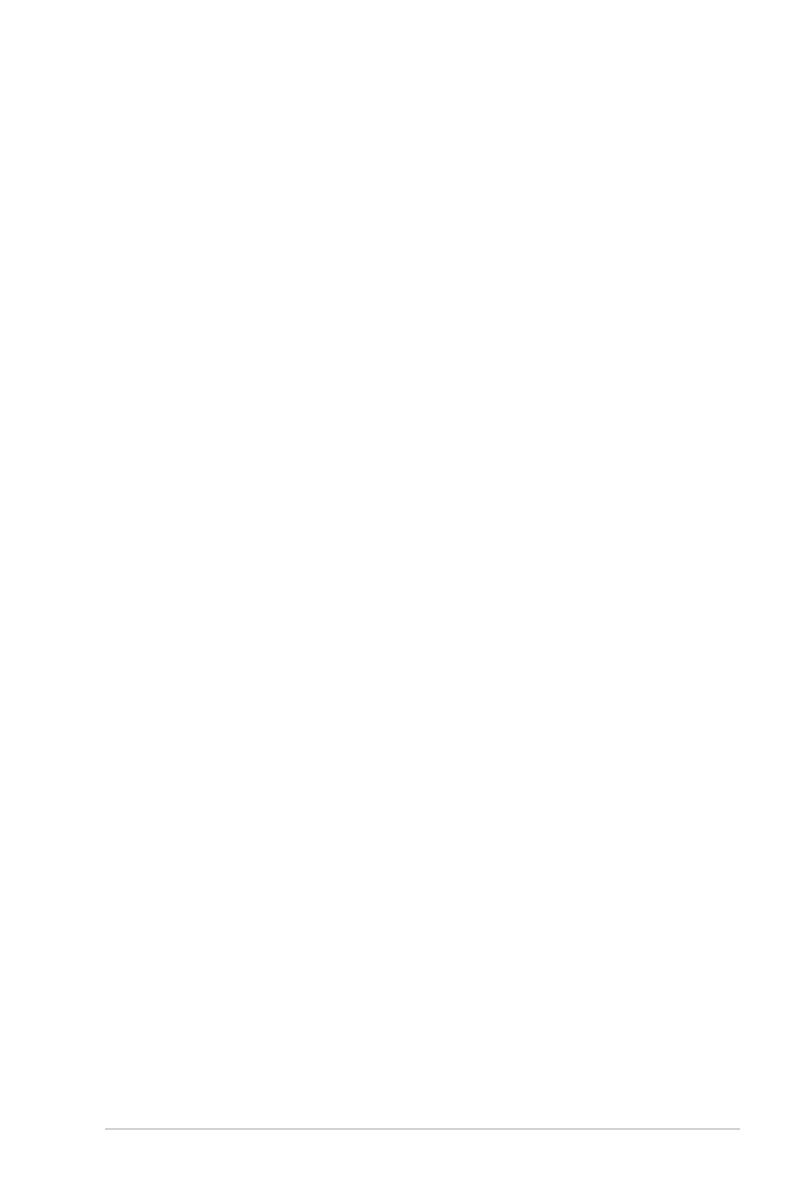
v
Turvallisuustiedot
• Lue huolellisesti kaikki toimitukseen kuuluvat asiakirjat ennen näytön
asettamista.
• Estääksesi tulipalon tai sähköiskun vaaran älä koskaan altista näyttöä sateelle
tai kosteudelle.
• Älä koskaan yritä avata näytön koteloa. Näytön sisällä oleva vaarallisen korkea
jännite voi johtaa vakavaan fyysiseen vammaan.
• Jos virtalähde on rikkoutunut, älä yritä korjata sitä itse. Ota yhteys pätevään
huoltoteknikkoon tai jälleenmyyjään.
• Ennen kuin käytät tuotetta, varmista, että kaikki kaapelit on liitetty oikein, ja että
virtakaapelit eivät ole vahingoittuneet. Jos havaitset mitä tahansa vahinkoja,
ota heti yhteys jälleenmyyjään.
• Kotelon takana ja päällä olevat aukot ja raot on tarkoitettu. Älä tuki
näitä aukkoja. Älä koskaan aseta tätä tuotetta lähelle lämpöpatteria tai
lämmönlähdettä, jollei kunnollisesta ilmanvaihdosta ole huolehdittu.
• Näyttöä tulee käyttää vain näytön kilvessä osoitetulla virtalähteellä. Jollet ole
varma kotitaloudessasi käytettävästä virrasta, ota yhteys jälleenmyyjään tai
paikalliseen sähköyhtiöön.
• Käytä asianmukaista virtapistoketta, joka on paikallisten sähköstandardien
mukainen.
• Älä ylikuormita jatkopistorasioita ja jatkojohtoja. Ylikuormitus voi johtaa
tulipaloon tai sähköiskuun.
• Vältä pölyä, kosteutta ja äärimmäisiä lämpötiloja. Älä aseta näyttöä paikkaan,
jossa se voi kastua. Sijoita näyttö vakaalle alustalle.
• Irrota näyttö verkkovirrasta ukonilman ajaksi, tai kun sitä ei käytetä pitkään
aikaan. Tämä suojelee näyttöä ylijännitteen aiheuttamilta vahingoilta.
• Älä koskaan työnnä esineitä tai kaada mitään nestettä näytön kotelon
aukkoihin.
• Varmista näytön tyydyttävä toiminta käyttämällä sitä vain UL listattujen
tietokoneiden kanssa, joissa on asianmukaisesti määritetyt 100 - 240 V
AC -merkinnällä varustetut pistorasiat.
• Jos näytössä ilmenee teknisiä ongelmia, ota yhteys pätevään huoltoteknikkoon
tai jälleenmyyjään.
• Äänenvoimakkuuden hallinnan säätäminen sekä korjaus muihin asetuksiin
kuin keskikohtaan voi lisätä kuulokkeiden lähtöjännitettä ja siten vähentää
äänenpaineen tasoa.
• Sovitinta käytetään ainoastaan tähän näyttöön, älä käytä sitä muuhun
tarkoitukseen.
Laitteesi käyttää yhtä seuraavista virtalähteistä.
- Valmistaja: Delta Electronics Inc., Malli: ADP-90LE B
• Varmista, että liität virtajohdon maadoitettuun pistorasiaan.